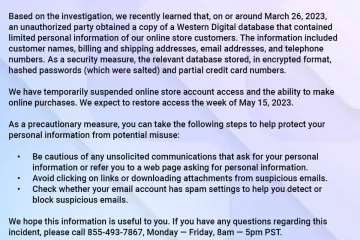É frustrante quando sua conta do Instagram não está funcionando. Todos nós já estivemos lá, quando de repente seu feed do Instagram não está carregando, ou uma história do Instagram não é carregada, ou quando seu smartphone está congelado na página inicial do Instagram. Se você é viciado em plataformas de mídia social, ser desconectado da sua conta do Instagram de qualquer forma, mesmo que temporariamente, é mais do que irritante.
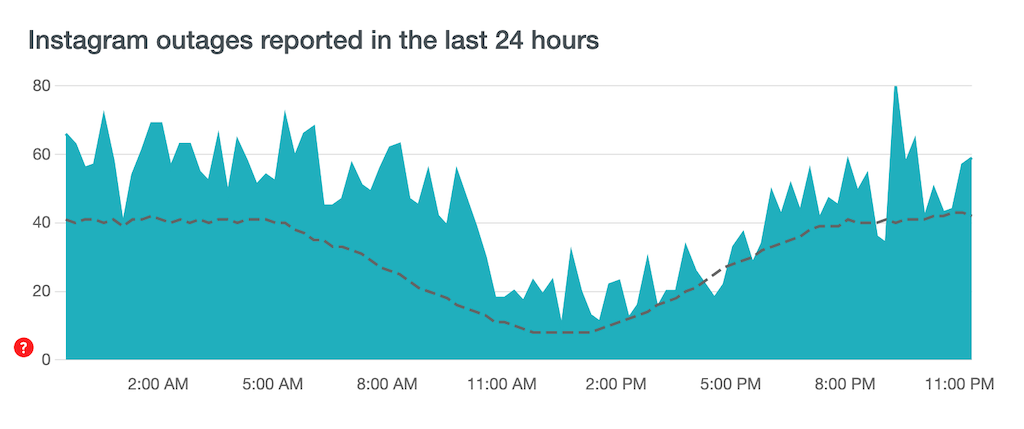
Pode haver muitas razões para o Instagram não funcionar. O problema pode estar do seu lado ou pode ser causado pelos servidores do Instagram. De qualquer forma, há certas coisas que você pode tentar consertar. Siga nosso guia de solução de problemas para ajudá-lo a corrigir problemas do Instagram.
Índice
1. O Instagram está fora do ar?
Se o Instagram não estiver funcionando para você, a primeira coisa que você deve fazer é verificar online se o Instagram está inativo. O Instagram possui uma rede estável e, ao contrário de outras redes sociais, raramente apresenta falhas e erros que levam a falhas no sistema. No entanto, esta ainda é a primeira coisa que você deve verificar antes de fazer qualquer manipulação com seu aplicativo se perceber que o Instagram não está funcionando.
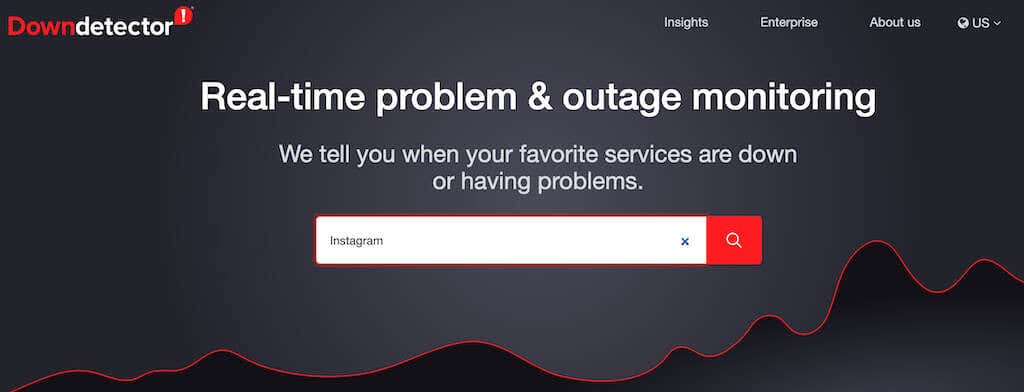
Uma maneira de verifique isso é simplesmente pesquisar no Google “o Instagram está fora do ar?”. Se houver um problema sério com a rede, essa notícia será tendência e você encontrará menções a ela na primeira página da pesquisa do Google. Como alternativa, você pode usar uma plataforma online chamada Downdetector que mostra problemas e interrupções de todos os tipos de serviços em tempo real, incluindo Instagram.
2. Hora de deixar de seguir alguns usuários do Instagram
A segunda coisa que você deve verificar é o número de pessoas que você segue no Instagram. Poucos usuários sabem que o Instagram tem um limite de quantas contas você pode seguir. O número máximo de contas é 7500 e, quando você chegar a isso, seu aplicativo do Instagram poderá começar a ficar lento.
Se você verificou seu Instagram e chegou a esse número, tudo o que você precisa fazer é deixe de seguir algumas contas e veja se isso resolve o problema.
Para deixar de seguir contas, acesse sua página de perfil do Instagram e selecione Seguindo no canto superior direito da tela.
*02_unfollow people*
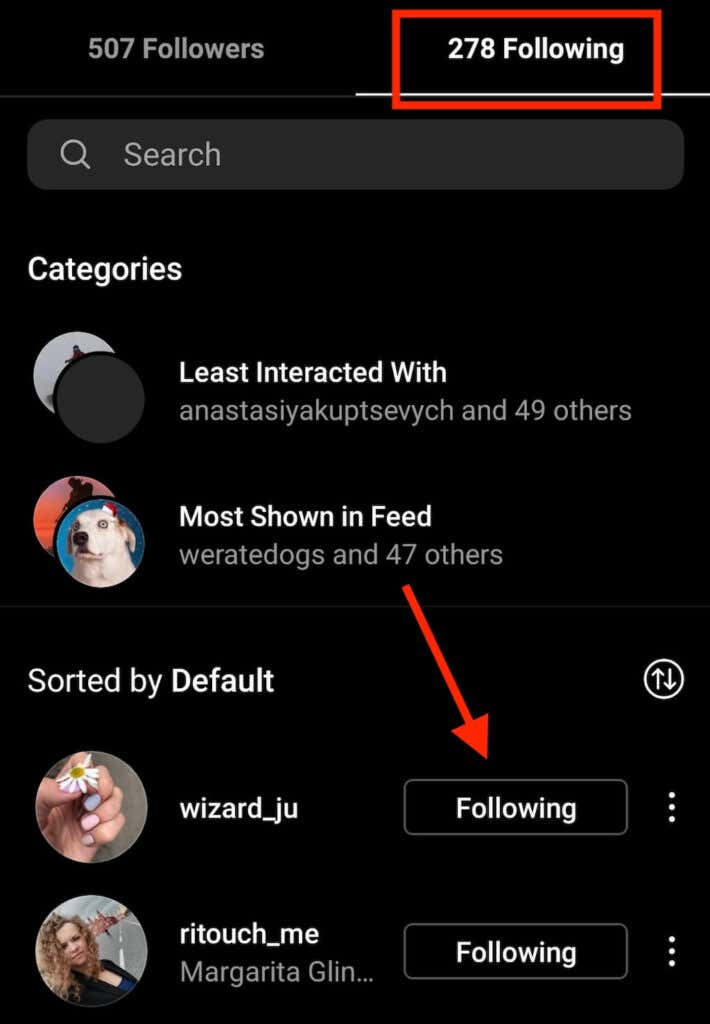
Agora role para baixo na lista de pessoas que você segue e selecione Seguindo para deixar de seguir aquelas que você não precisa mais em seu feed.
3. Saia do aplicativo do Instagram e faça login novamente
Isso pode parecer óbvio, mas a próxima técnica de solução de problemas que você deve tentar é sair do seu aplicativo do Instagram e fazer login novamente. Se o problema for com o aplicativo em seu smartphone, esta simples etapa pode resolvê-lo.
Para sair do seu Instagram, abra o aplicativo do Instagram e vá para sua página de perfil.

No canto superior direito, selecione Menu. Em seguida, siga o caminho Configurações > Sair.
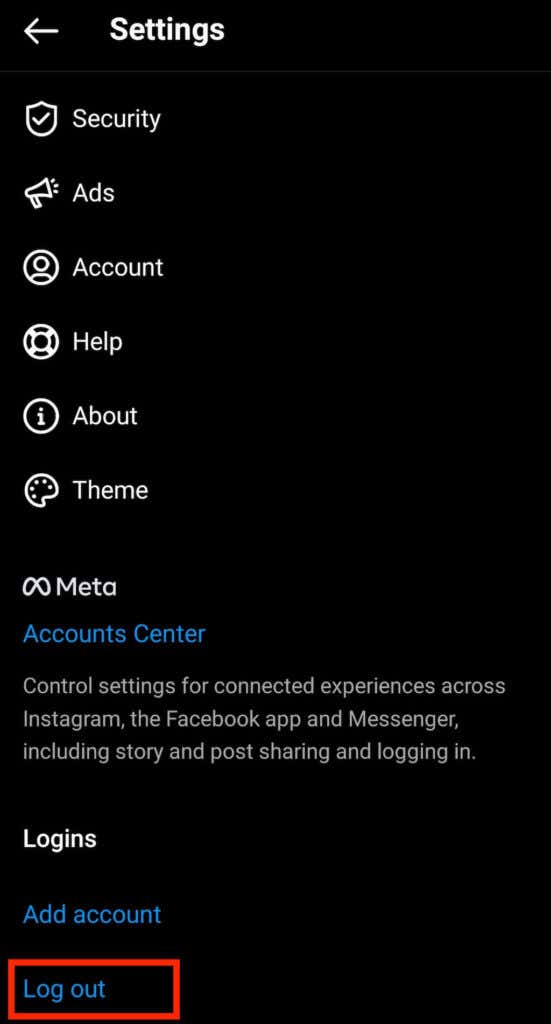
Você também pode dar um passo adiante e reiniciar o aplicativo quando você sair da sua conta do Instagram.
4. Reinicie seu telefone
Se reiniciar o aplicativo não funcionou, você também pode tentar reiniciar seu telefone. Isso deve livrar seu smartphone de qualquer memória ou arquivos de cache corrompidos. Depois de sair do aplicativo Instagram, desligue o telefone Android ou o iPhone e reinicie o dispositivo.
Depois que seu smartphone estiver novamente ligado, abra o aplicativo novamente e veja se o Instagram funciona agora.
5. Tente usar o Instagram em seu computador
Você está tendo problemas com o Instagram ao usá-lo em seu telefone? Pode ser que o problema seja causado pelo seu smartphone. Para verificar se isso é verdade, tente alternar para um dispositivo diferente, como sua área de trabalho. Faça login no seu Instagram usando seu navegador e veja se você está enfrentando o mesmo problema.
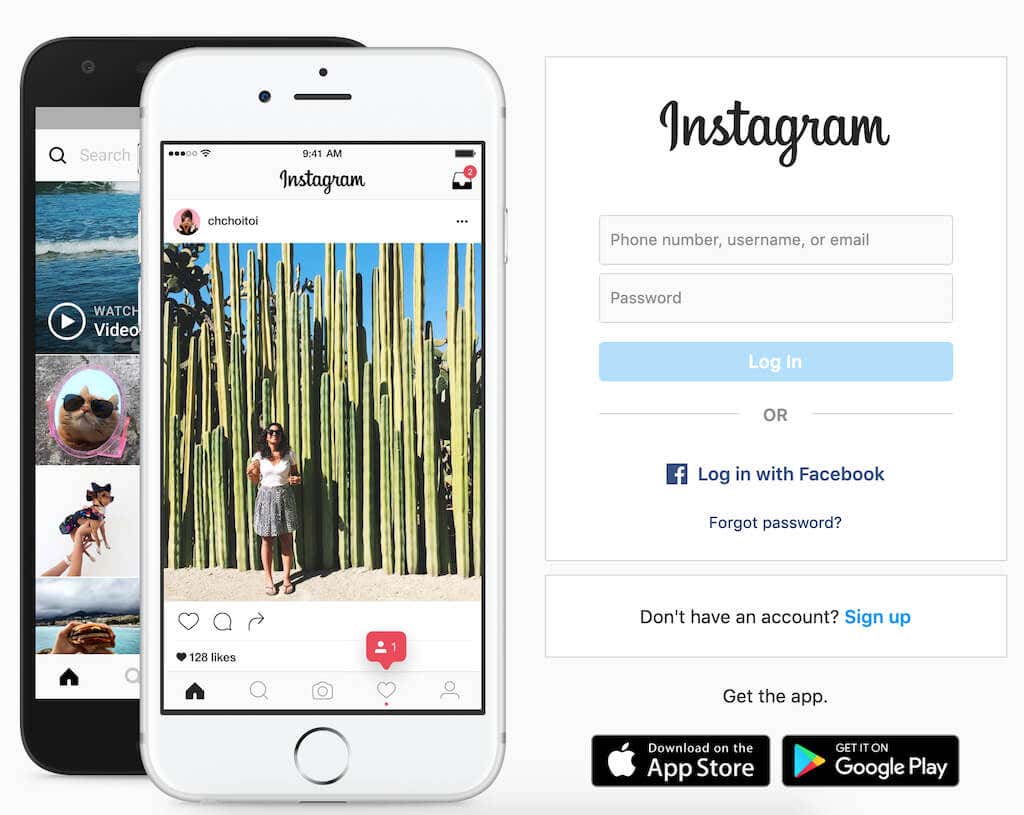
Se você já está usando o Instagram na área de trabalho, tente abri-lo em um navegador diferente. Por fim, se você tiver apenas um smartphone disponível, peça a um amigo que use o dispositivo iPhone ou Android dele para verificar se o Instagram funciona lá.
6. Limpe seu cache
Se você conseguir acessar seu Instagram de outros dispositivos, mas não do seu telefone, há uma boa chance de que o problema esteja no cache do seu telefone. Pode haver alguns arquivos corrompidos que você precisa limpar antes de continuar usando o aplicativo.
Para limpar o cache do seu smartphone Android, vá para Configurações e encontre o Instagram na lista de aplicativos.

Selecione Armazenamento e cache > Limpar cache.
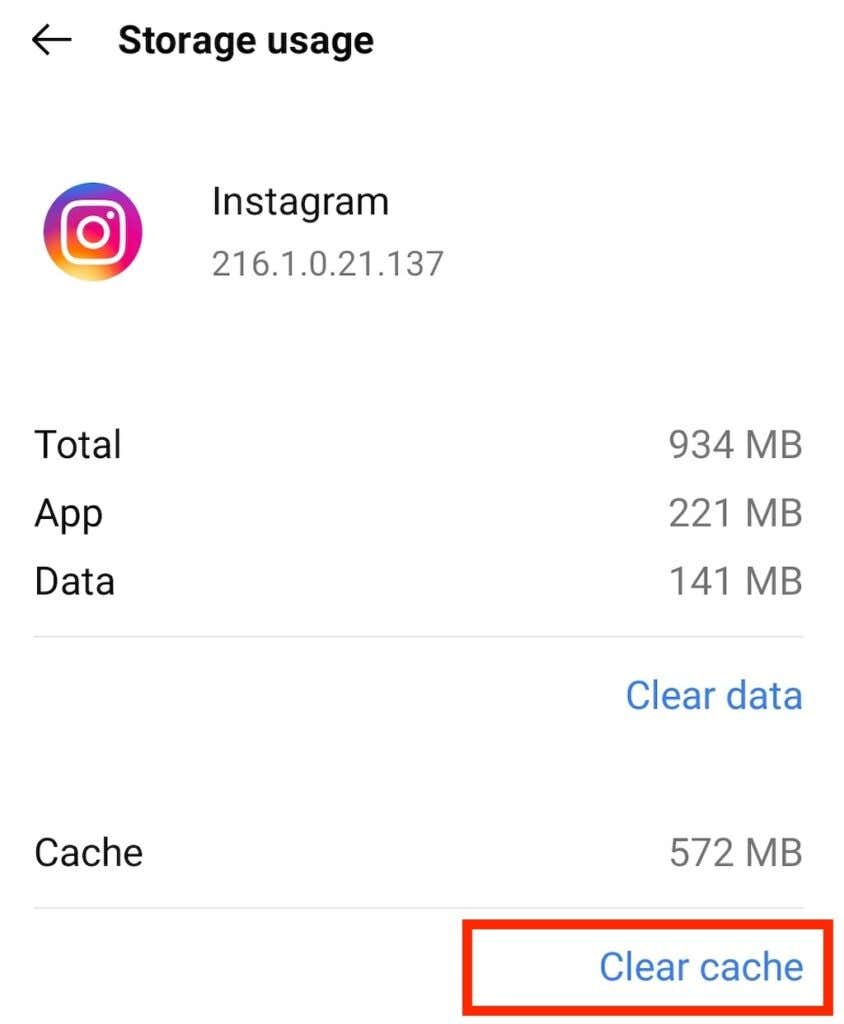
Isso deve limpar o armazenamento do seu aplicativo Instagram e qualquer coisa que possa estar causando falhas.
No iPhone, para limpar o cache, você terá que desinstalar o Instagram e reinstalá-lo na App Store.
7. Verifique sua conexão com a Internet
Há uma boa chance de que sua conexão com a Internet esteja com defeito. Você pode verificar facilmente se esse é o caso, tentando executar qualquer outro aplicativo no seu dispositivo. Se nada funcionar, provavelmente o problema está nos seus dados.
Uma maneira de corrigir isso é mudar para uma conexão diferente. Se você estiver usando dados móveis, mude para Wi-Fi e veja se isso ajuda. Se você já estiver em Wi-Fi, tente mudar para dados de celular. Veja se você consegue se aproximar do seu roteador ou tente reiniciá-lo.
8. Você está usando uma VPN?
A VPN é uma ótima ferramenta para qualquer usuário da Internet. Dá-lhe mais segurança e privacidade quando está online. No entanto, também pode estar causando problemas com seu aplicativo do Instagram. Se você for usando uma VPN, tente desativá-la temporariamente. Em seguida, reinicie seu aplicativo Instagram e verifique se funciona.

9. Atualize seu aplicativo do Instagram
Quando foi a última vez que você atualizou seu aplicativo de mídia social favorito? Se você começar a ter pequenos problemas com o Instagram diariamente, precisará verificar se está usando a versão mais recente do aplicativo. Pode ser que você esteja usando uma versão mais antiga do Instagram que não é compatível com os novos recursos que estão sendo lançados. Isso por si só pode estar arruinando sua experiência de usuário na plataforma.
Para evitar que isso aconteça, é melhor verificar regularmente se há versões mais recentes do aplicativo disponíveis na App Store ou na Google Play Store.
Você também pode ativar as atualizações automáticas do Instagram se não quiser fazer isso manualmente todas as vezes. Para fazer isso, siga os passos abaixo. As etapas são as mesmas para usuários de iOS e Android.
Abra o aplicativo Instagram no seu dispositivo.Selecione Menu no canto superior direito.Siga o caminho Configurações > Sobre > Atualizações de aplicativos. 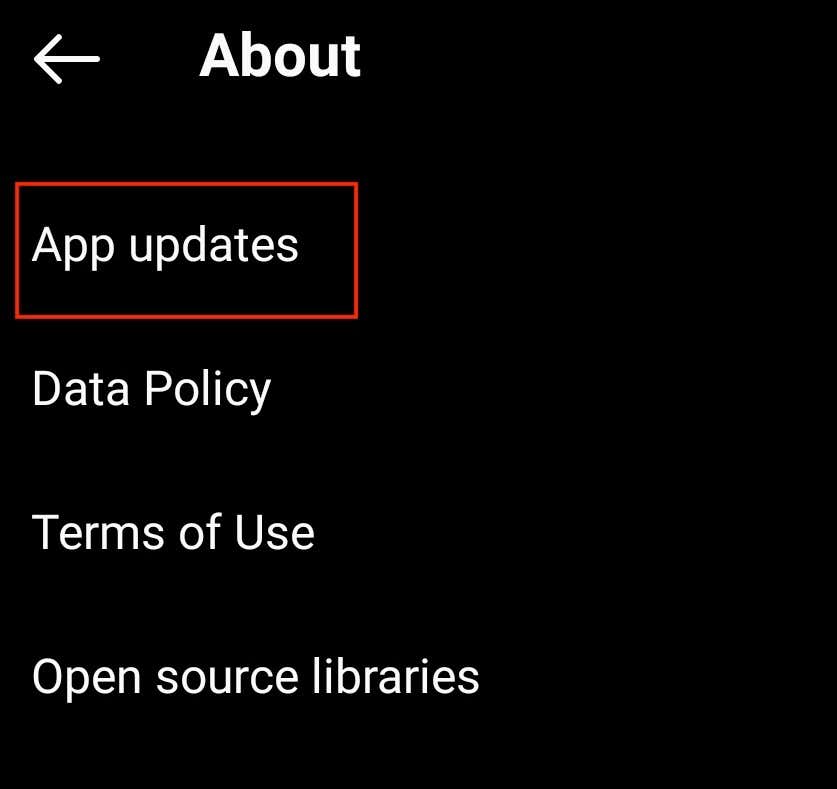 Ative a Atualização automática do Instagram liga.
Ative a Atualização automática do Instagram liga. 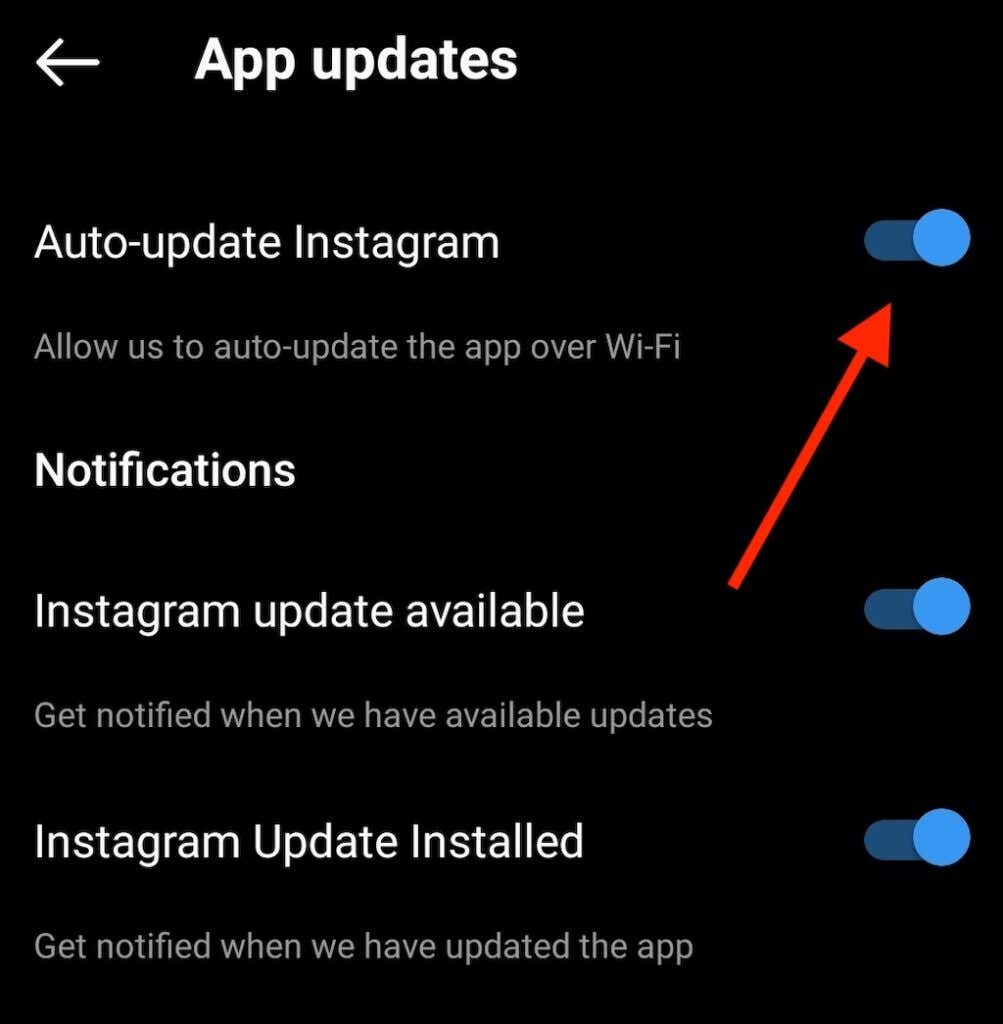
10. Ativar permissões de aplicativos
O Instagram, como a maioria dos aplicativos, solicita permissão para usar vários dados e recursos em seu telefone. Se você não permitiu que eles acessassem determinadas funções, isso pode estar causando o mau funcionamento do aplicativo. Você pode verificar se habilitou as permissões para o Instagram nas configurações do seu telefone. As etapas são semelhantes para usuários da Apple e do Android.
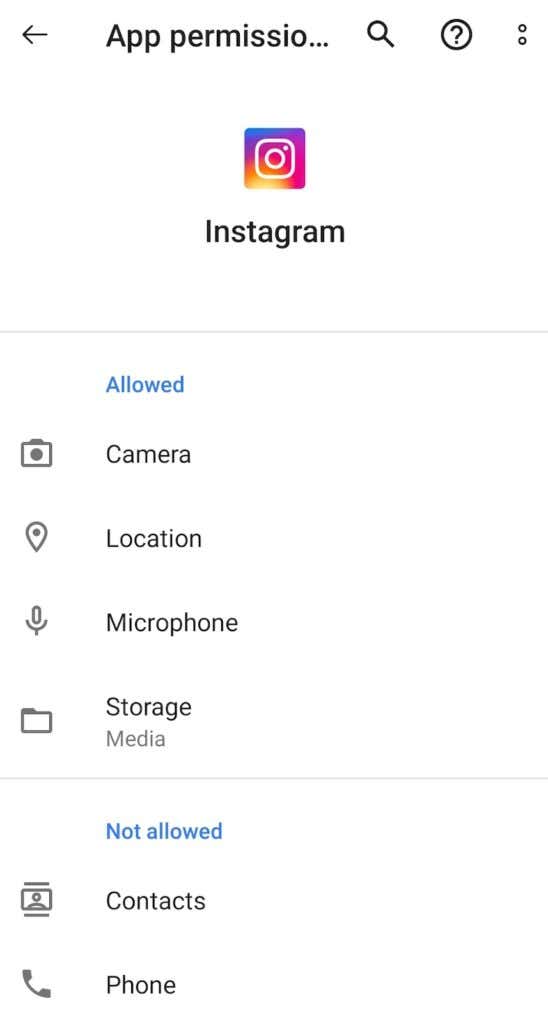
Abrir nas Configurações do seu telefone, abra a lista de aplicativos e encontre o Instagram. Em seguida, ative cada permissão, como Microfone, Câmera, Contatos e Fotos, uma por uma.
O Instagram ainda não está funcionando? Entre em contato com a Central de Ajuda
Caso você tenha tentado todas as técnicas de solução de problemas acima e seus Instagram ainda não funciona, você pode tentar entrar em contato com a central de ajuda do Instagram. Para relatar o problema que você está tendo com o aplicativo Instagram, siga as etapas abaixo:
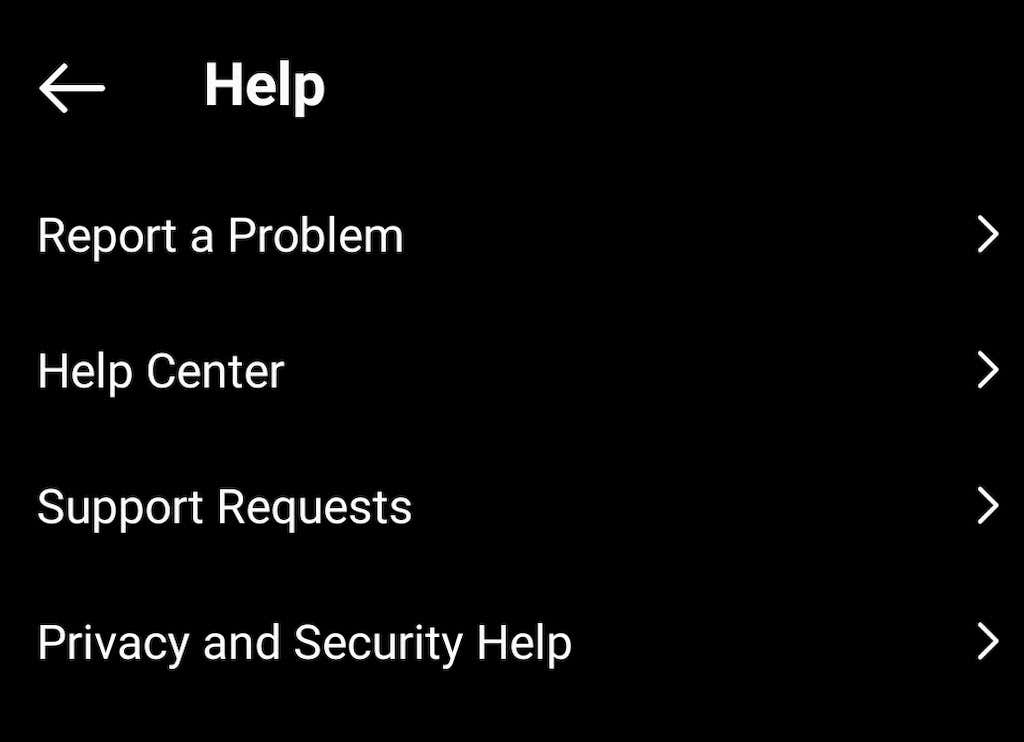 Abra o aplicativo Instagram e vá para sua página de perfil.Selecione Menu no canto superior direito.Selecione Configurações > Ajuda.
Abra o aplicativo Instagram e vá para sua página de perfil.Selecione Menu no canto superior direito.Selecione Configurações > Ajuda.
Apresente um relatório descrevendo os problemas que você está tendo com o aplicativo e espere até que alguém do Instagram entre em contato com você com a solução.